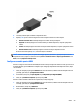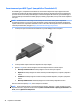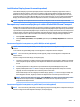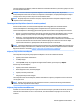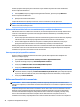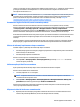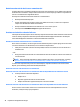User Guide - Windows 7
2. Conectaţi celălalt capăt al cablului la dispozitivul video
3. Apăsaţi fn+f4 pentru a alterna imaginea ecranului computerului între 4 stări de afişare:
●
Numai ecranul PC-ului: Vizualizaţi imaginea ecranului numai pe computer.
●
Duplicat: Vizualizaţi imaginea ecranului simultan pe ambele dispozitive, computer şi dispozitiv
extern.
●
Extins: Vizualizaţi imaginea ecranului extinsă pe ambele dispozitive, computer şi dispozitiv extern.
●
Numai al doilea ecran: Vizualizaţi imaginea ecranului numai pe dispozitivul extern.
De fiecare dată când apăsaţi fn+f4, starea de afişare se modifică.
NOTĂ: Pentru rezultate optime, în special dacă alegeţi opţiunea „Extindere”, ajustaţi rezoluţia ecranului
dispozitivului extern, după cum urmează. Selectaţi Start > Panou de control > Aspect şi personalizare. Sub
Ecran, selectaţi Ajustare rezoluţie ecran.
Configurarea audio pentru HDMI
Pentru a configura caracteristicile audio HDMI, mai întâi conectaţi un dispozitiv audio sau video, precum un TV
de înaltă definiţie, la portul HDMI de la computer. Apoi configuraţi dispozitivul audio implicit de redare, după
cum urmează:
1. Faceţi clic dreapta pe pictograma Difuzoare din zona de notificare, aată în extrema dreaptă a barei de
activităţi, apoi faceţi clic pe Dispozitive de redare.
2. În fila Redare, faceţi clic pe Ieşire digitală sau pe Dispozitiv ieşire digitală (HDMI).
3. Faceţi clic pe Stabilire ca implicit, apoi faceţi clic pe OK.
Pentru a readuce sunetul la difuzoarele computerului, urmaţi aceşti paşi:
1. Faceţi clic dreapta pe pictograma Difuzoare din zona de notificare, aată în extrema dreaptă a barei de
activităţi, apoi faceţi clic pe Dispozitive de redare.
2. Din fila Redare, faceţi clic pe Difuzoare.
3. Faceţi clic pe Stabilire ca implicit, apoi faceţi clic pe OK.
Video 29